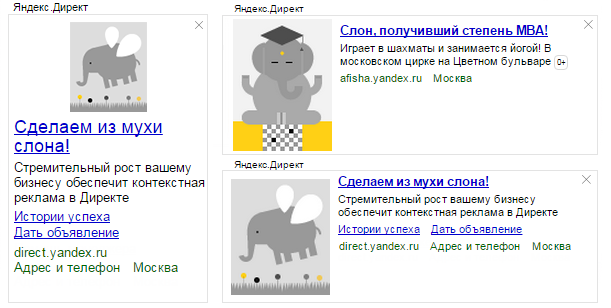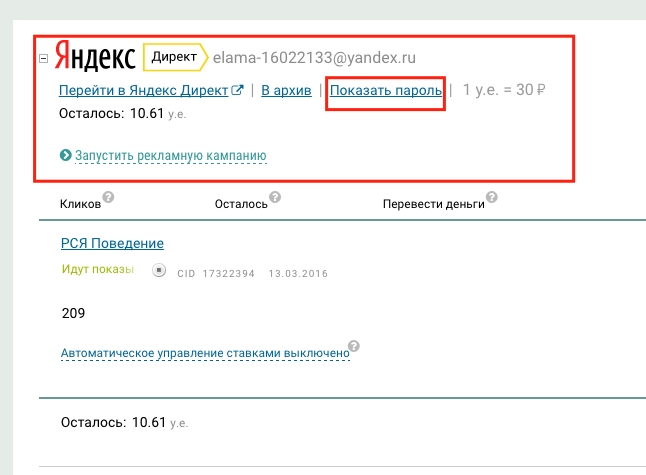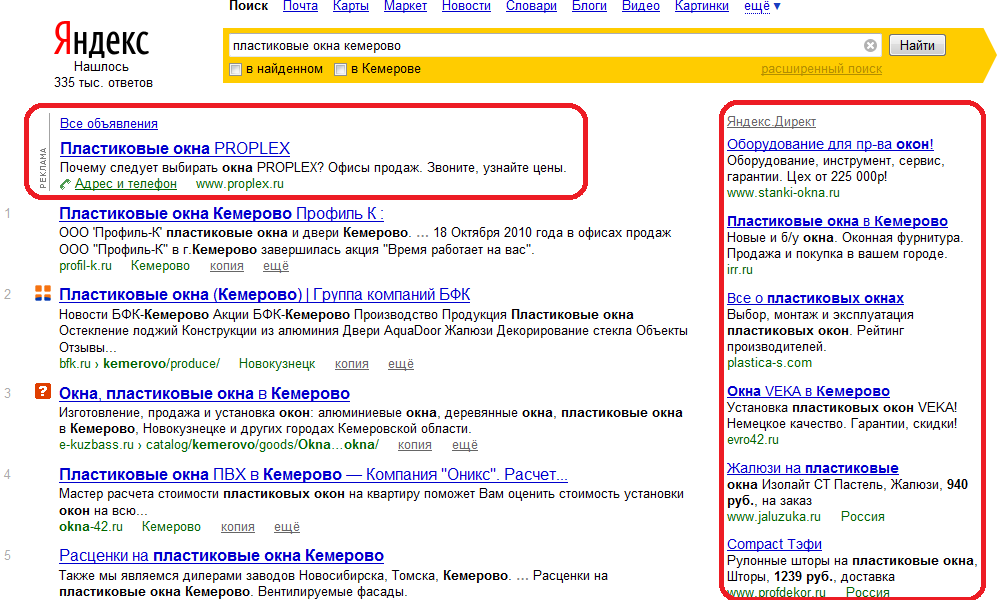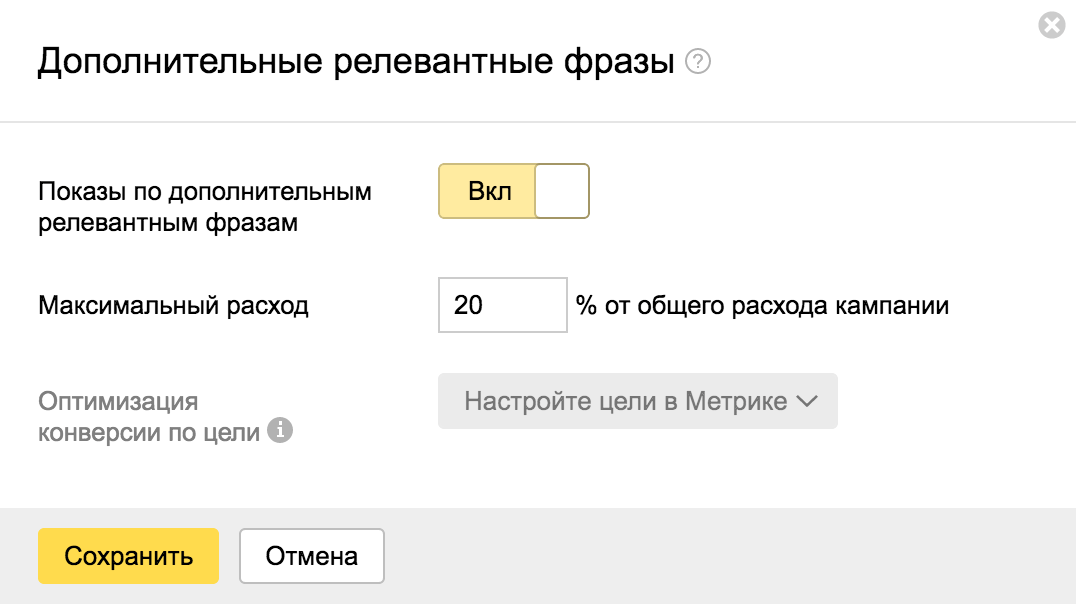Как узнать версию directx на windows 8. Проверить версию директ х
Как узнать версию directx на компьютере: набор инструкций №1
Мультимедийная технология DirectX используется на многих компьютерах, где установлена операционная система Windows. Чаще всего, эта версия позволяет проверить обновления на игры, которые адаптированы для ОС. Теперь вам достаточно узнать где посмотреть версию Directx и все игры на вашем компьютере будут исправно функционировать.
Проверка последней версии осуществляется при выполнении простейших программ, которые помогут решить вопрос как проверить версию Directx на Windows 10. Все операции осуществляются при помощи задания команды диагностики Directx.
- Нажимаем кнопку «Пуск», после этого вводим в пустое поле значение dxdiag, после чего подтверждаем свои действия, нажимая на клавишу «Ввод».
- В механизме диагностики переходим на вкладку «Система», тем самым вы можете узнать, как посмотреть версию Directx, используя данные номера в закладке «Сведения о системе».
Как узнать версию Directx в Windows 7 на вашем компьютере
Рекомендуемая версия DirectX изначально расположена в самой игре, но, как правило, в некоторых играх нет информации как определить версию Directx. В данном случае, предлагаем сделать следующие операции:
- Нажимаем «Пуск» и в выпавшем окне, в нижней части поля «Найти программы и файлы», указываем поисковый запрос типа dxdiag;
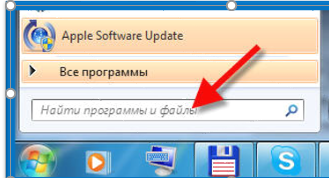
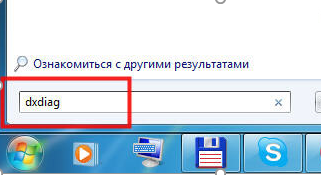
- Нажимаем на клавиатуре «Enter» и на вашем экране выйдет соответствующая выпадающая таблица, типа этой.
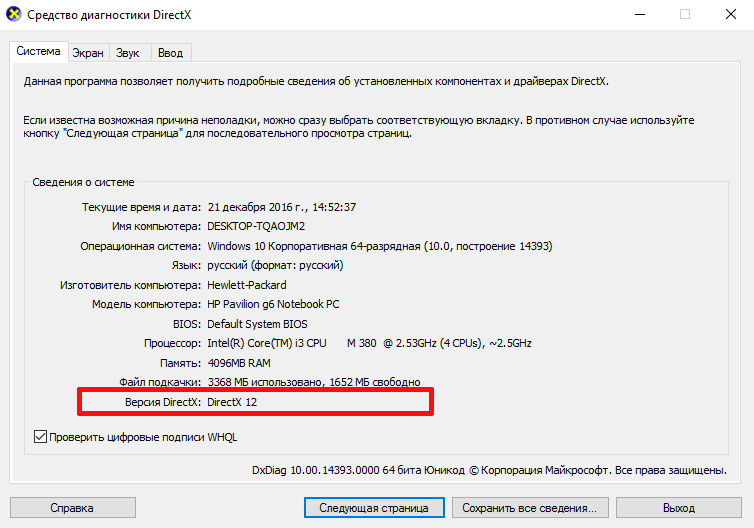
В некоторых случаях, версия DirectX может быть ниже той, что предусмотрена для вашей игры. Как можно поступить в данном случае? Рассмотрим иной вариант обновления программы. Так мы узнаем, как проверить какая версия Directx установлена на вашем ПК.
Центр обновления Майкрософт предложит вам скачать обновлённый DirectX. Чаще всего система сама предлагает пользователю вариант скачивания программ или захода в электронную библиотеку, которая автоматически обновится до необходимой версии продукта.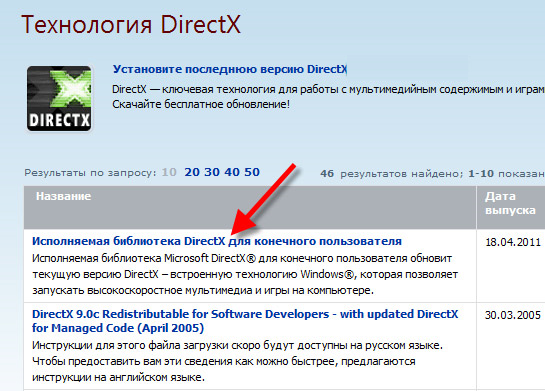
После этого скачиваем программу dxwebsetup.exe на компьютер, версия должна быть как можно свежее.
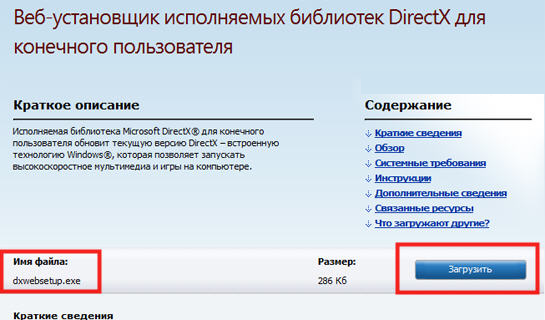
После того, как установили программу, запускаем в работу помощника настройки, который обновит библиотеки до нужной версии.
Как узнать версию Directx в Windows 10 для своего персонального компьютера
Некоторые пользователи последней операционной системы Windows 10 ошибочно считают, что любая версия DirectX подойдёт для вашего ноутбука или ПК. В данном случае, посмотреть какая версия DirectX подойдёт для вашей операционной системы поможет небольшая справка данных:
- Windows XP, для этой ОС актуальным будет вариант DirectX 9;
- Windows 10, актуальой будет 12-я версия DirectX, но и нормально работает тоже 9, 10, 11;
- Windows Vista, также актуальной будет версия типа DirectX 10;
- Windows 7, используется версия серийного типа DirectX 11.
Как видно, для ряда операционных систем подходит одна и та же версия, для других ОС некоторые версии конфликтуют друг с другом.
Теперь остаётся узнать, как посмотреть версию Directx на Windows 10 для библиотеки поиска. Как правило, в конечном итоге подходит даже 12 версия, самая поздняя. На самом деле видеокарта в «десятой» операционной системе может без проблем поддерживать DirectX 9.1 версии, а также 10 или 11 версии.
Если у вас есть встроенная видеокарта, рекомендуется часто обновлять драйвера, в итоге вы можете узнать точную версию ДиректИкс для вашей ОС. Как показывает реальный опыт, если вы все правильно сделали, то работоспособность вашей видеокарты повышается на 10-15%. При помощи точно таких же операций можно проверить и устранить неполадки, которые имеет DirectX. Установка новой версии Директ Икс позволяет снова использовать игру и видео вашего персонального компьютера в полной мере по техническим параметрам эксплуатации.
Похожие записи
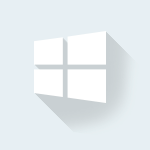
Как узнать версию Windows?
Операционных систем в мире очень много, но самой популярной остается Windows, по крайней мере, среди пользователей ПК точно. Кто-то устанавливает систему с официального дистрибутива, а кто-то качает установку с торрент-треккеров и сам...
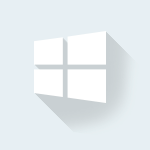
Как узнать какой directx установлен
Многим пользователям, при установке программного обеспечения, требуется знать, какие драйвера уже установлены для этого или других приложений. Это требуется для того, чтобы не поставить старые дрова вместо новых. Как узнать, какой directx...

Как узнать какой DirectX установлен на компьютере
DirectX – пакет библиотек, который позволяет отобразить на мониторе малейшие детали графики в приложениях. Для каждой версии Windows подходит своя версия...
howwindows.ru
Как узнать версию directx на windows 8
В этой инструкции для начинающих — о том, как узнать, какой DirectX установлен на компьютере, а если точнее — то узнать, какая версия DirectX используется в настоящее время в вашей Windows системе.
Также в статье приведена дополнительная неочевидная информация, касающаяся версий DirectX в Windows 10, 8 и Windows 7, которая поможет лучше разобраться в том, что к чему в случае если не запускаются какие-то игры или программы, а также в ситуациях, когда версия, которую вы видите при проверке, отличается от той, которую вы ожидаете увидеть.
Примечание: если вы читаете эту инструкцию по причине, что у вас в Windows 7 появляются ошибки, связанные с DirectX 11, при этом по всем признакам установлена именно эта версия, вам может помочь отдельная инструкция: Как исправить ошибки D3D11 и d3d11.dll в Windows 10 и Windows 7.
Узнаем, какой DirectX установлен
Есть простой, описанный в тысяче инструкций, способ узнать установленную в Windows версию DirectX, состоящий из следующих простых шагов (рекомендую после просмотра версии прочитать следующий раздел этой статьи).
- Нажать клавиши Win+R на клавиатуре (где Win — клавиша с эмблемой Windows). Или нажать «Пуск» — «Выполнить» (в Windows 10 и 8 — правый клик по «Пуск» — «Выполнить»).
- Ввести команду dxdiag и нажать Enter.
Если по какой-то причине запуск средства диагностики DirectX после этого не произошел, то зайдите в C:\ Windows\ System32 и запустите файл dxdiag.exe оттуда.
Откроется окно «Средство диагностики DirectX» (при первом запуске вам может быть предложено также проверить цифровые подписи драйверов — делайте это на свое усмотрение). В этой утилите, на вкладке «Система» в разделе «Сведения о системе» вы увидите информацию о версии DirectX на компьютере.
Но тут есть одна деталь: на самом деле, значение этого параметра говорит не о том, какой DirectX установлен, а лишь о том, какая из установленных версий библиотек активна и используется при работе с интерфейсом Windows. Обновление 2017: наблюдаю, что
Как проверить какой у меня directx | Как проверить
Как узнать какой directx установлен?
 В этой статье я расскажу вам о том, что такое DirectX и как узнать какой directx установлен на вашем ПК. Итак, DirectX представляет собой пакет мультимедийных технологий, которые необходимы для компьютерных игр и прочих приложений мультимедиа.
В этой статье я расскажу вам о том, что такое DirectX и как узнать какой directx установлен на вашем ПК. Итак, DirectX представляет собой пакет мультимедийных технологий, которые необходимы для компьютерных игр и прочих приложений мультимедиа.
Поскольку DirectX достаточно часто обновляет свои версии, то при запуске новой игры, скорее всего, может потребоваться новая версия DirectX. Зачастую данное приложение уже находится на установочном диске игры и достаточно просто его установить. Но при его отсутствии нужно уметь определять, какая версия DirectX установлена на вашем ПК.
Для этого нужно проследовать по данному пути:
Для операционной системы Windows 7.
1. Пуск – Найти программы и файлы.

В открывшемся окне вручную впишите: «dxdiag» и нажмите на клавишу «Enter».

2. Перед вами открылось окно «Средство диагностики DirectX», выберите вкладку «Система». Здесь указано, какая версия DirectX установлена у вас на компьютере.

Теперь покажу эту же схему, но для операционки Windows XP.

- В открывшемся окне вручную введите «dxdiag» и кликните «ОК».

- Теперь перед вами окно «Средство диагностики DirectX», а дальше действуйте, как описано в системе Windows 7.
Как узнать какой directx установлен
Теперь вы знаете ответ на вопрос: «Как узнать какой directx установлен на моём ПК?»
Далее опишу процесс обновления пакета мультимедиа DirectX.
Если у вас устаревшая версия программы, тогда скачайте обновление с сайта Майкрософт вот здесь http://www.microsoft.com/downloads/ru-ru/resultsForCategory.aspx?displaylang=rucategoryId=2stype=n_dc
(Центр обновлений Майкрософт)
Здесь вы сможете выбрать или конкретную версию, или «исполняемую библиотеку», которая автоматически подберет необходимую вам версию для обновления.

Теперь скачайте на свой компьютер программу установки dxwebsetup.exe и запустите его.

И напоследок немного информации о том, какая версия DirectX подходит для различных операционных систем.
- DirectX 9 – самая последняя версия для Windows XP. Версию DirectX 10 немного переделали и она тоже доступна для этой операционки.
- DirectX 10 – для Windows Vista.
- DirectX 11 – для Windows 7.
Если у вас ещё остались вопросы о том, как узнать какой directx установлен на вашем ПК, пишите в комментариях, и я постараюсь вам помочь. Всем добра!
С Ув. Евгений Крыжановский
Запись опубликована 11.08. автором Евгений Крыжановский в рубрике Ремонт. Отблагодари меня, поделись ссылкой с друзьями в социальных сетях:
Как узнать какой DirectX установлен
Главная #187; Система #187; Как узнать какой DirectX установлен
DirectX это компонент операционной системы Windows, который используется при программировании компьютерных игр и других программ использующих трехмерную графику.
Если программа разрабатывалась с использованием DirectX определенной версии, то для ее запуска на компьютере также должна быть установлена эта версия DirectX либо более новая. Но, и это еще не все. Для нормальной работы программы, эту версию должна поддерживать еще и ваша видеокарта.
Из-за этого возникает много вопросов о версиях DirectX. Многие пользователи интересуются, как узнать какой DirectX установлен на компьютере, а также какая версия DirectX поддерживается видеокартой. Ответы на эти вопросы вы сможете найти в данной статье.
Как узнать какой DirectX установлен на компьютере
Самым простым и быстрым способом узнать, какой DirectX установлен на компьютере является команда dxdiag. Данная команда работает во всех версиях Windows. Поэтому данная инструкция универсальна.
Итак, если вы хотите узнать версию DirectX, то вам нужно нажать комбинацию клавиш Windows + R и в появившемся окне ввести команду dxdiag (скриншот внизу). После этого выполните эту команду нажав на клавишу ввода.

В результате перед вами появится окно под названием «Средство диагностики DirectX». В данном окне будет отображена основная информация о вашем компьютере. Здесь можно будет найти и информацию о версии DirectX.

Как узнать какой DirectX поддерживает видеокарта
Если вы хотите узнать, какой DirectX поддерживает ваша видеокарта, то для этого вам понадобится бесплатная программа TechPowerUp GPU-Z. Скачайте данную программу с официального сайта, установите и запустите на своем компьютере.

После запуска программа GPU-Z отобразит всю возможную информацию о вашей видеокарте. Для того чтобы узнать, поддерживаемую версию DirectX, обратите внимание на строчку «DirectX Suport» (скриншот вверху).
Последние статьи
Как узнать, какой DirectX установлен, или все о Директе
Часто новые пользователи персональных компьютеров задаются вопросом о том, как узнать, какой DirectX установлен. Особенно данная проблема волнует тех, кто любит поиграть в разные компьютерные игры. Давайте же разберемся, что это такое, как это обнаружить и установить себе.
Что и для чего
Перед тем как говорить о том, как узнать, какой DirectX установлен, необходимо вообще понять, что же это за Директ такой. Давайте разбираться вместе.
Для того чтобы компьютер мог взаимодействовать с различными устройствами и своими же железками , а также с разными приложениями, ему необходимо иметь специальные библиотеки и модули подключения. Они, как правило, имеют расширение .dll. Если такие вещи отсутствуют, то можно забыть об исправной работе игры или программы.
DrectX - это своеобразный набор специальных API, которые помогают компьютеру взаимодействовать с теми или иными приложениями. Иными словами, это целый ряд библиотек, которые необходимы для успешной работы компьютера. В последнее время DirectX используется в разработках компьютерных игр, поэтому для геймеров подобная вещь довольно важна и им не менее важно знать, как узнать, какой DirectX установлен на их машине .
Перед обнаружением
Теперь пришло время поговорить о том, как можно обнаружить на своем компьютере этот самый Директ . Первым делом нужно знать некоторые моменты, которые помогут вам избавиться от лишних манипуляций при поисках ответа на вопрос, как узнать, какой DirectX установлен на компьютере.
Дело в том, что на каждом компьютере при покупке и первом запуске уже стоит та или иная операционная система. Если более детально начать ее изучать, то можно заметить, что по умолчанию на ней уже будет установлен какой-нибудь Директ . В зависимости от вашей операционки , конечно же.
Таким образом, если вы хотите знать, как посмотреть, какой DirectX установлен, но не хотите проделывать какие-то действия, постарайтесь запомнить: на современных компьютерах на Windows 7 уже присутствует Директ Икс 9 версии. На восьмерочке уже стоит 10 поколение с возможностью обновления. Во всех остальных случаях вам необходимо самостоятельно проверять ваши библиотеки.
Начало поиска
Теперь пришло время поговорить о том, как проверить, какой установлен DirectX на компьютере. Делается это буквально за несколько секунд. Если вам хочется поломать себе голову, можете поискать специальные онлайн-сервисы, которые умеют показывать сведения о вашем ПК по запросу. Тем же, кому не хочется мудрить, подойдет следующий способ.
Вызовите командную строку. Для этого нажмите Win+R. В появившемся окне заведите команду dxdiag и нажмите Ввод. Перед вами откроется окно, в котором будут отражены все сведения о вашем компьютере. Ближе к самому концу списка вы увидите строчку Установлен DirectX . Напротив данной надписи и будет показана ваша версия библиотеки .
Также можно еще проще осуществить выход на нужные сведения. Подобный способ подойдет для пользователей семерочки . Просто откройте меню Пуск и в графу поиска забейте dxdiag . В ответ будет открыта необходимая страница с данными. Теперь, когда вы знаете, как узнать, какой DirectX установлен, пришло время немного поговорить и о том, как справляться с данным приложением.
Обновление
Время идет, а с развитием технологий развиваются и подключаемые к компьютеру библиотеки. Таким образом, свои обновления получает и DirectX. Время от времени его нужно обновлять. Но как это сделать?
Осуществляется задача несколькими способами. Первый - это самостоятельный поиск необходимой версии в интернете. Он не очень удобен, так как вы можете нарваться на неприятности, а именно, на зашифрованные и спрятанные вирусы. Да и ваша система и данное приложение могут оказаться несовместимы.
Второй метод - это обновление при помощи официального сайта Майкрософт. Для этого зайдите на сайт, найдите DirectX, после чего выберите необходимую вам операционную систему и версию Директа для скачивания. Скачайте и установите, согласно инструкции. После этого перезагрузите компьютер - и вот вы обновили библиотеки компьютера!
Последний, наиболее достоверный метод - это обновление автоматическое, при помощи центра обновления Windows 7. Для этого зайдите в него, начните проверку доступных обновлений, после чего выберите DirectX, если таковой имеется, и дождитесь, пока он обновится. Все, что от вас потребуется, - это подключение к сети интернет. Ну и, конечно же, перезагрузить компьютер после завершения.
Поставил Direct, а толку нет
Иогда может получиться так, что вы установите DirectX на компьютер по запросу приложения и игры, а проблемы с запуском все еще присутствуют. Что делать в данной ситуации?
Многие начинают удалять Директ и заново ставить его, но это не то, что нужно на самом деле. В действительности вам нужно переписать ту библиотеку (она имеет формат .dll), которой у вас не хватает, после чего скачать и установить ее на компьютер. Все библиотеки хранятся в папке Windows - System32.
Найдите в интернете (а лучше на официальном сайте) недостающий файл и скачайте его. Разархивируйте (обычно библиотеки кроются в архивах), после чего уберите их в папочку System32 и при надобности перезагрузите компьютер. Все проблемы будут решены.
Добавить комментарий
Источники: http://bezwindowsa.ru/remont/kak-uznat-kakoj-directx-ustanovlen.html, http://comp-security.net/%D0%BA%D0%B0%D0%BA-%D1%83%D0%B7%D0%BD%D0%B0%D1%82%D1%8C-%D0%BA%D0%B0%D0%BA%D0%BE%D0%B9-directx-%D1%83%D1%81%D1%82%D0%B0%D0%BD%D0%BE%D0%B2%D0%BB%D0%B5%D0%BD-2/, http://www.syl.ru/article/168741/new_kak-uznat-kakoy-directx-ustanovlen-ili-vse-o-direkte
Комментариев пока нет!
rem-compa.ru